Тема: Не удалось выполнить действие из-за неправильной установки почты клиента… (Прочитано 20520 раз)
0 Пользователей и 1 Гость смотрят эту тему.
Подскажите а, у меня почта на мэйле и агент стоит, на некоторых сайтах нет адреса в свободном доступе – только ссылка конвертик я нажимаю и ” не удалось выполнить действие из-за неправильной установки почты клиента по умолчанию” ?????



Сделала я описанные там установки, почта теперь нормально через аутлук работает, но по ссылкам переход по прежнему не осуществляется – пишет из-за неправильной установки почты клиента по умолчанию.

Сделала я описанные там установки, почта теперь нормально через аутлук работает, но по ссылкам переход по прежнему не осуществляется – пишет из-за неправильной установки почты клиента по умолчанию.
1. Запустить Internet Explorer.
2. Меню “Сервис” > “Свойства обозревателя”. Откроется одноименное диалоговое окно.
3. На вкладке “Программы” найти строчку “Электронная почта” и выбрать там “Outlook Express”
4. Нажать ОК, закрыть окна и перезагрузить комп.
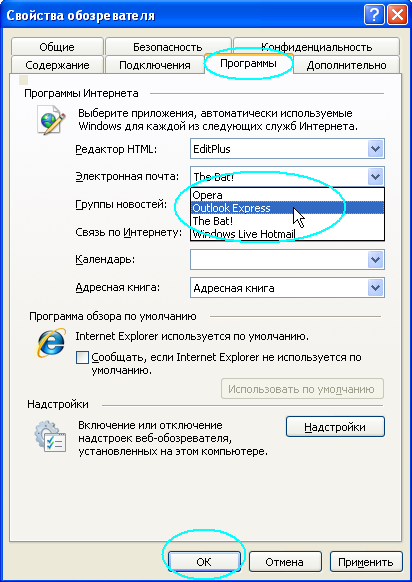

У меня там только опера – и больше нет выбора 

Надя, ты когда на конвертик мышку наводишь, то внизу в строке состояния пишется вся длинная предлинная ссылка – что делать когда на него нажмут, но по тексту из нее вполне логично можно выявить е-маил адрес и простым набором запихать его куда ТЕБЕ надо (а не куда надо автору сайта разместившего конвертик, и не выполняя еще ряд скрпитов автора этого сайта…)
Хех, точно 


Тогда так:
Пуск > Выбор программ по умолчанию: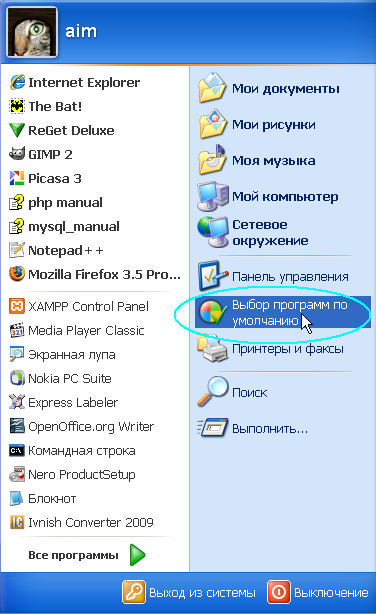
А там развернуть список, который выбран справа (у меня, например, выбран “Другая”) и в качестве почтовой программы выбрать Outlook Express: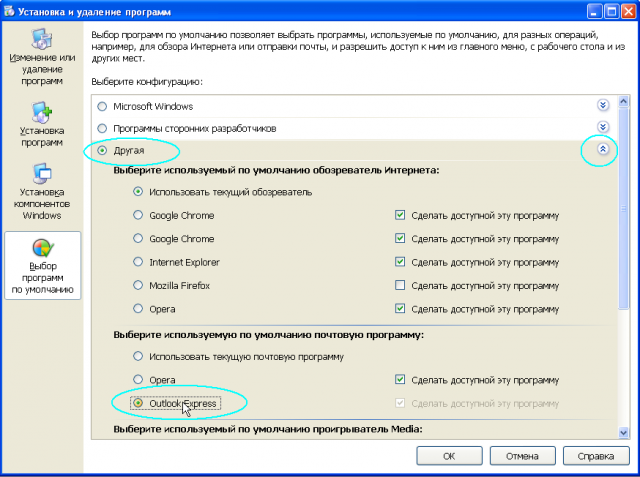

У меня там тоже только опера 

У меня там тоже только опера

И при этом у тебя есть Аутлук Экспресс и он работает?

И при этом у тебя есть Аутлук Экспресс и он работает?
 ага
ага

Ну, тогда последний способ
вот отсюда: http://support.microsoft.com/kb/306098/ru
Из командной строки (используйте этот способ, если с помощью предыдущих способов Outlook Express не удалось сделать стандартной почтовой программой):
1. Нажмите кнопку Пуск.
2. Выберите пункт Выполнить.
3. Введите следующую строку, включая кавычки:
“диск:program filesoutlook expressmsimn.exe” /reg(где диск – буква диска, на котором установлена программа Outlook Express) и нажмите кнопку OK.

не находит, да лан фиг с ним.

У меня вот такая фигня последнее время приходит часто в письмах
“*** щРН ОХЯЭЛН ЯТНПЛХПНБЮМН ЮБРНЛЮРХВЕЯЙХ ЯКСФАНИ СБЕДНЛКЕМХИ”
что надо сделать – кодировки какие-то – плиз кто знает на пальцах объясняйте.



У меня вот такая фигня последнее время приходит часто в письмах
“*** щРН ОХЯЭЛН ЯТНПЛХПНБЮМН ЮБРНЛЮРХВЕЯЙХ ЯКСФАНИ СБЕДНЛКЕМХИ”
что надо сделать – кодировки какие-то – плиз кто знает на пальцах объясняйте.
на верхней панели браузера вид-> кодировка->кириллица (windows-1251) или (KOI8-R)
Награды



стоит кирилица ко-18
на всех письмах? в кваказямбрах которые приходят?
Награды


нет письма в основном нормально – обычно уведомления и прочтении или заголовок письма входящего

дайте консультацию – подписана на рассылку новостей, в аутлуке ее открываю и при переходе по ссылкам, содержащимся в новостных сообщениях, открываются =мои документы=. когда подвожу курсор к ссылке, написано =blocked:адрес ссылки=. что нужно настроить чтоб открывались эти ссылки?
Я сдерживаю ликование, когда дела идут хорошо, и не поддаюсь унынию, когда дела плохи.

дайте консультацию – подписана на рассылку новостей, в аутлуке ее открываю и при переходе по ссылкам, содержащимся в новостных сообщениях, открываются =мои документы=. когда подвожу курсор к ссылке, написано =blocked:адрес ссылки=. что нужно настроить чтоб открывались эти ссылки?
Чтоб аутлук не блокировал в письмах ссылки на определённый сайт, нужно добавить этот сайт в доверенную зону интернета.
Либо, при открытом письме выбрать меню “Вид” – “Просмотр в зоне Интернета” (“View” – “View in Internet Zone”) . В ответ на запрос о запуске сценария нажмите кнопку Да.

Ближайшие семинары:
- –
- Школа будущей мамы (бесплатная)
- Консультант по грудному вскармливанию
- Консультации детского психолога
- Слингоконсультант
- Консультации психолога
- Поддержите инициативную группу форумчан “Детские сады детям!”. Вливайтесь в группу, нужна любая помощь и поддержка
- Обмен детскими садами в Иркутске
- Как поставить ребёнка в очередь/посмотреть очередь в детский сад Иркутска через интернет
Полезная информация:


Актуально:
Сообщение об ошибке: Почтовый клиент по умолчанию установлен неправильно
Если вы получаете сообщение об ошибке: «Почтовый клиент по умолчанию установлен неправильно», вы испытываете локальную проблему, связанную с конфигурацией электронной почты вашего браузера или компьютера.
Эта проблема возникает, когда вы нажимаете на ссылку электронной почты на своем активном сайте, и если у вас нет определенного почтового клиента по умолчанию для вашего устройства.
Чтобы решить эту проблему, установите почтовый клиент по умолчанию:
Нажмите ниже, чтобы узнать о почтовых клиентах по умолчанию для каждого браузера:
- Google Chrome
- Safari
- Firefox
- Microsoft Edge
- Internet Explorer 11
Важно:
Wix больше не поддерживает браузер IE11 (это относится как к сайтам ADI, так и к сайтам классического редактора). Мы рекомендуем использовать один из поддерживаемых браузеров для просмотра и редактирования вашего сайта. Подробнее
Примечание:
- Эта проблема локализована на вашем компьютере и не должна затрагивать ваших посетителей, если они также не настроили почтовый клиент по умолчанию. Чтобы избежать этой проблемы, мы рекомендуем отображать ваш адрес электронной почты на вашем сайте и использовать контактную форму.
- Если вы не настроили почтовый клиент на вашем устройстве, вы столкнетесь с этой проблемой при переходе по ссылкам «mailto:» на любых веб-сайтах (не только на сайтах Wix).
Была ли статья полезна?
|
This error usually occurs when Outlook is not the default email client
by Matthew Adams
Matthew is a freelancer who has produced a variety of articles on various topics related to technology. His main focus is the Windows OS and all the things… read more
Updated on December 16, 2022
Reviewed by
Alex Serban

After moving away from the corporate work-style, Alex has found rewards in a lifestyle of constant analysis, team coordination and pestering his colleagues. Holding an MCSA Windows Server… read more
- The Either there is no default mail client Outlook error can be due to default email client software settings, registry issues, and even Cortana.
- You might be able to fix the Windows 10 error simply by adjusting some default software settings.
- Repairing Microsoft Office software is another potential solution for this issue.
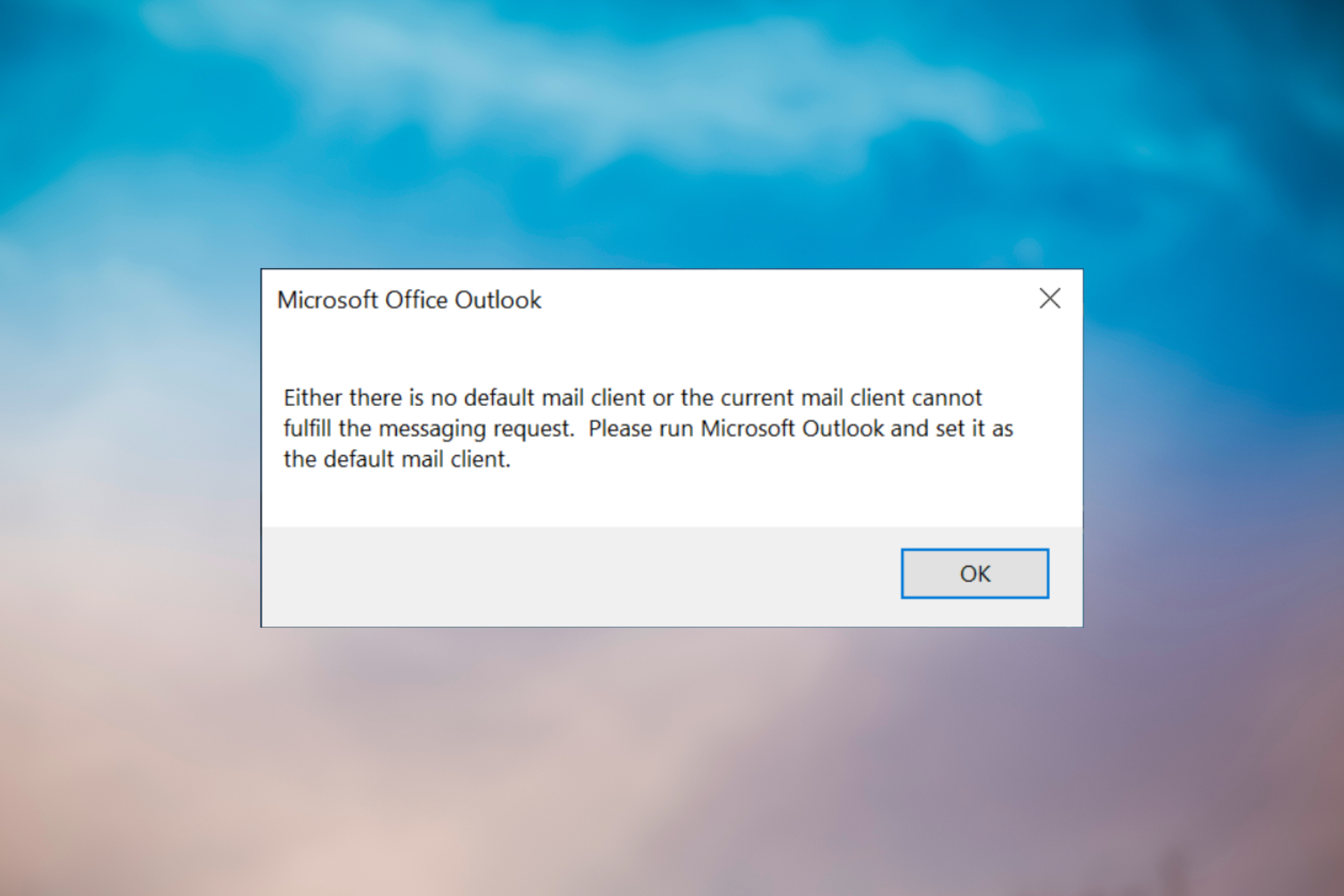
XINSTALL BY CLICKING THE DOWNLOAD FILE
This software will repair common computer errors, protect you from file loss, malware, hardware failure and optimize your PC for maximum performance. Fix PC issues and remove viruses now in 3 easy steps:
- Download Restoro PC Repair Tool that comes with Patented Technologies (patent available here).
- Click Start Scan to find Windows issues that could be causing PC problems.
- Click Repair All to fix issues affecting your computer’s security and performance
- Restoro has been downloaded by 0 readers this month.
Some Outlook users have posted on Microsoft’s forum about a curious Either there is no default mail client error that arises on their PCs. That’s an Outlook error message that can pop up in slightly different circumstances.
The full error message says this: Either there is no default mail client or the current mail client cannot fulfill the messaging request. Please run Microsoft Outlook and set it as the default mail client.
What causes Outlook’s no default mail client error?
The above error message can simply pop up randomly in Windows for some users. Sometimes that error arises when users try to open email MSG files from File Explorer or when they try to share files via emails from Microsoft Office applications.
As the no default mail client error occurs in different circumstances, there are a few different causes behind it:
- Outlook isn’t your default email client – The error message even instructs users to set Outlook as the default client, so this might be the most viable cause.
- Wrong Registry paths – The registry might reference old paths that generate the issue when you try to open email files. Fixing the Registry will solve the issue.
- Incorrect GUID (Globally Unique Identifier) for Outlook – When the error occurs for email file sharing, Outlook’s MSIComponentID registry value might have the wrong GUID. If so, repairing the MS Office suite can be the solution.
- Cortana interference – Some of our readers have also cited that disabling Cortana has resolved this issue. As there are other causes, however, that potential resolution won’t work for everybody.
Therefore, there are a few ways you might be able to fix the no default mail client Outlook error. This is how you can fix that error in Windows 10.
How can fix the no default mail client error in Outlook?
1. Set Outlook to be the default email client software
- Click the Start button and select Settings on the Start menu.
- Then click the Apps category in Settings.
- Next, select Default apps to open the window in the screenshot directly below.
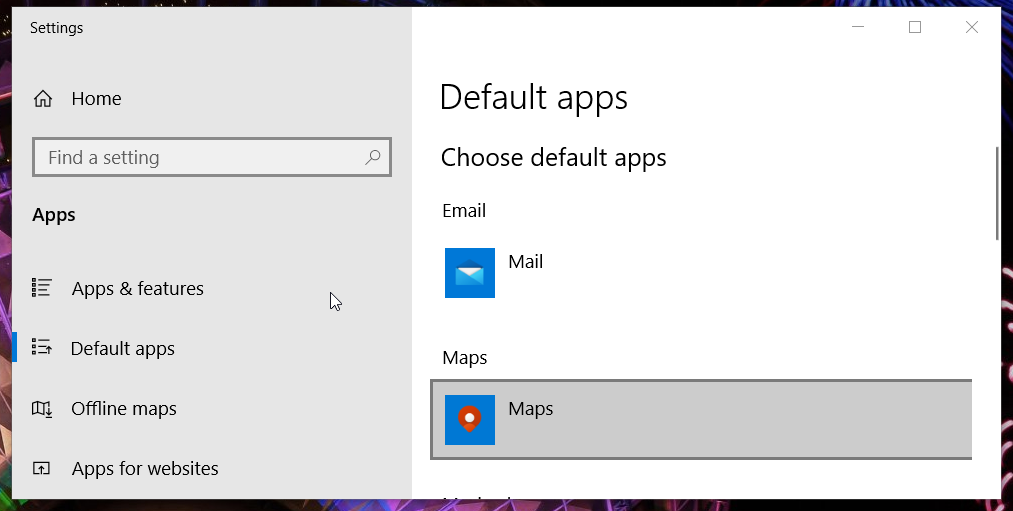
- Click the Email box there to open a choice of mail apps and select the Outlook email app listed there.
2. Repair your Microsoft Office suite
- Hold the Windows key and press X at the same and select the Run shortcut.
- Type this command in the Open text box and click OK:
appwiz.cpl - Select your Microsoft Office suite in the Programs and Features window.
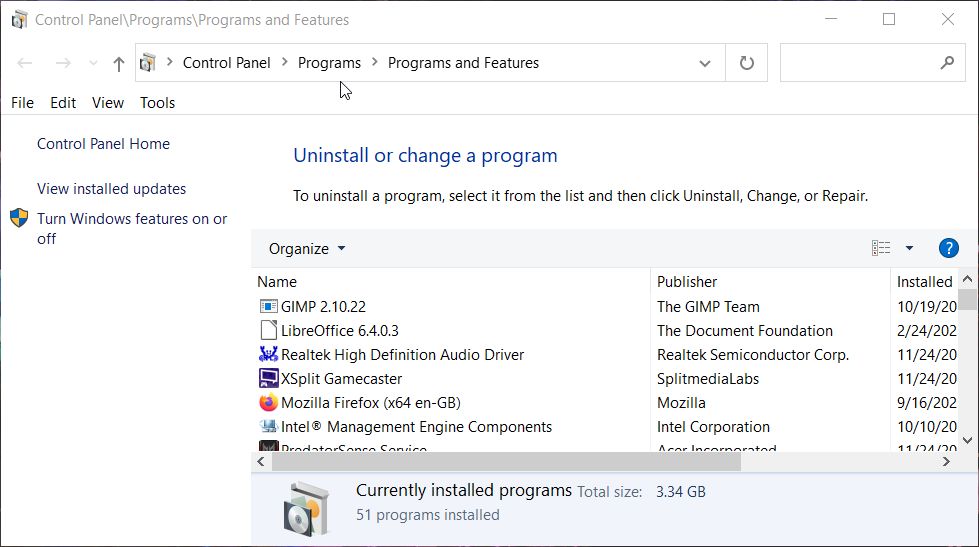
- Click the Change option to bring up the repair tool shown directly below.
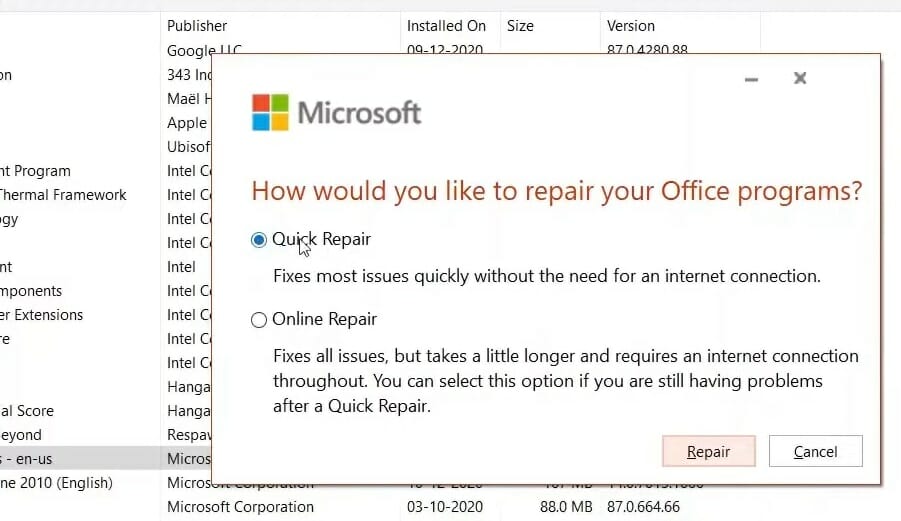
- Now select the Quick Repair radio button and press the Repair button.
- What is Error Code 0x80004001 & How to Fix It
- AADSTS900561: The Endpoint Only Accepts Post Request [Fix]
- Fix: 0x80070005-0x000004dc-0x00000524 Email Error
- Outlook Library Not Registered Error: 2 Best Ways to Fix It
- 0x80040605 Error: What Does It Mean & How to Fix It
3. Edit the MSMapiApps registry key
- Click the Start button, type registry, and select Registry Editor to open its window.
- Then open this registry path:
HKEY_LOCAL_MACHINESOFTWAREWow6432NodeMicrosoftWindows Messaging SubsystemMSMapiApps - Select the MSMapiApps subkey.
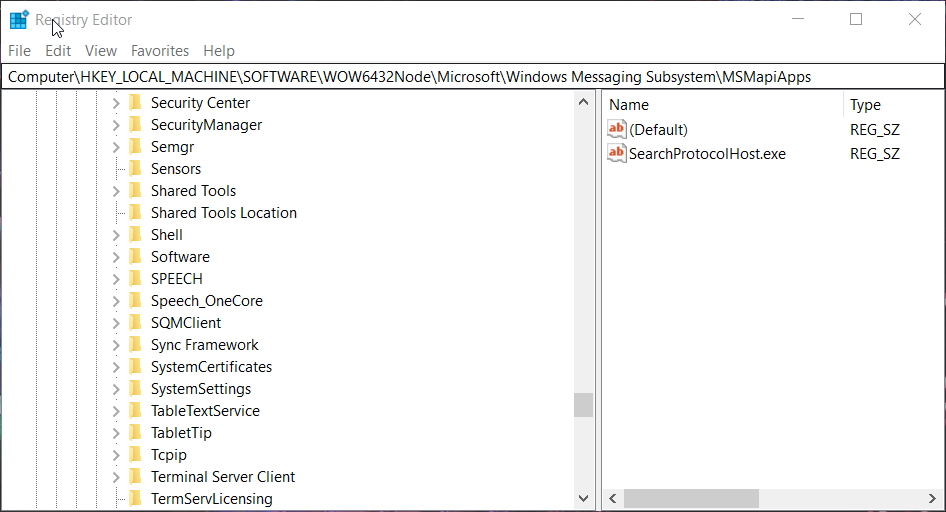
- Next, right-click the Version REG_SZ value there and select Rename.
- Enter Version_Renamed to rename the string, and press the Return key.
The registry key path cited above is for 32-bit Microsoft Office versions installed on 64-bit Windows 10.
If you have a 64-bit Microsoft Office version installed on a 64-bit Windows 10 platform, you’ll need to apply this resolution at this registry path: HKEY_LOCAL_MACHINESOFTWAREMicrosoftWindows Messaging SubsystemMSMapiApps
Some PC issues are hard to tackle, especially when it comes to corrupted repositories or missing Windows files. If you are having troubles fixing an error, your system may be partially broken.
We recommend installing Restoro, a tool that will scan your machine and identify what the fault is.
Click here to download and start repairing.
If you’re not sure about this here’s our guide on how to check if your Windows OS is 32-bit or 64-bit.
4. Delete the Microsoft Outlook subkey
NOTE
It’s recommended to back up the registry before deleting any subkeys in it. You can do so by clicking File > Export within the registry. Then enter a title for the registry’s backup file, and click the Save button.
- Click the Start button, type registry, and select Registry Editor to open it.
- Then open this registry path:
HKEY_LOCAL_MACHINESoftwareClientsMailMicrosoft Outlook - Select the Microsoft Outlook subkey, and press the Delete key.
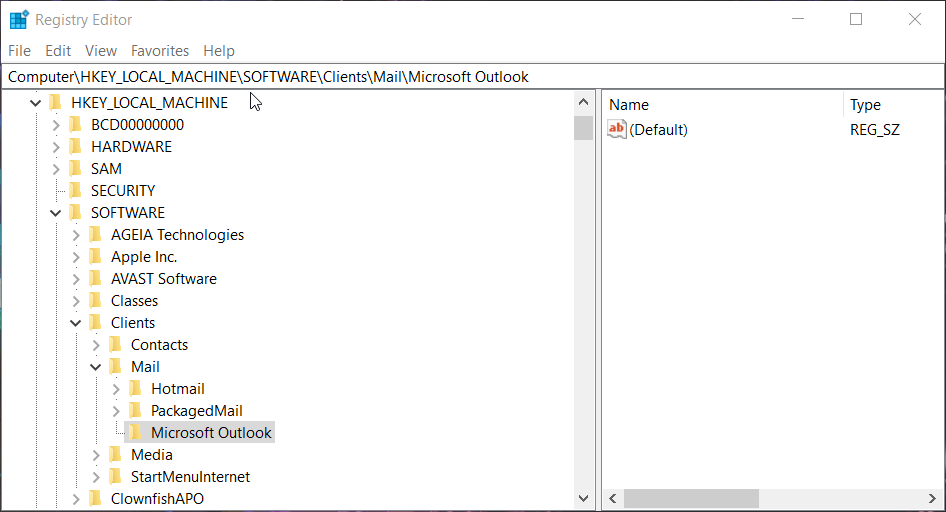
- Click the Yes option to confirm.
- Close the Registry Editor, and restart your Outlook software.
If you encounter any problems with editing the Registry, our guide on how to gain full access to edit the Registry in Windows 10 will help you.
5. Disable Cortana
- Click the Start button, type registry, and choose Registry Editor to open the app.
- Enter this key in the Registry Editor’s location bar and press Return:
HKEY_LOCAL_MACHINESOFTWAREPoliciesMicrosoftWindows - Next, right-click the Windows subkey, select New, then pick the Key option.
- Input Windows Search to be the key’s name.
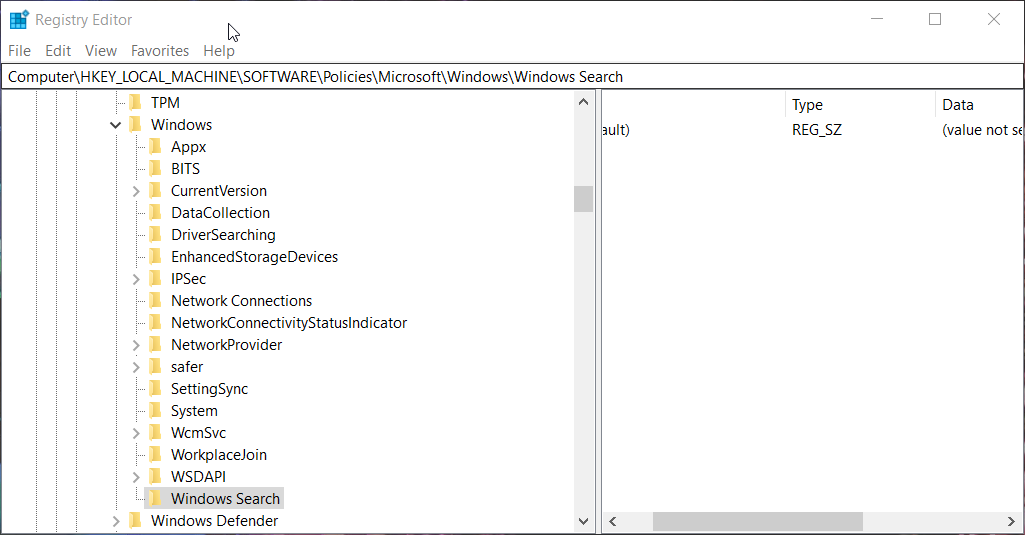
- Select the Windows Search key on the left of the Registry Editor.
- Right-click a space within the window’s right pane to select New, and choose the DWORD (32-bit) Value.
- Then enter the name AllowCortana for the string, and press the Return keyboard key.
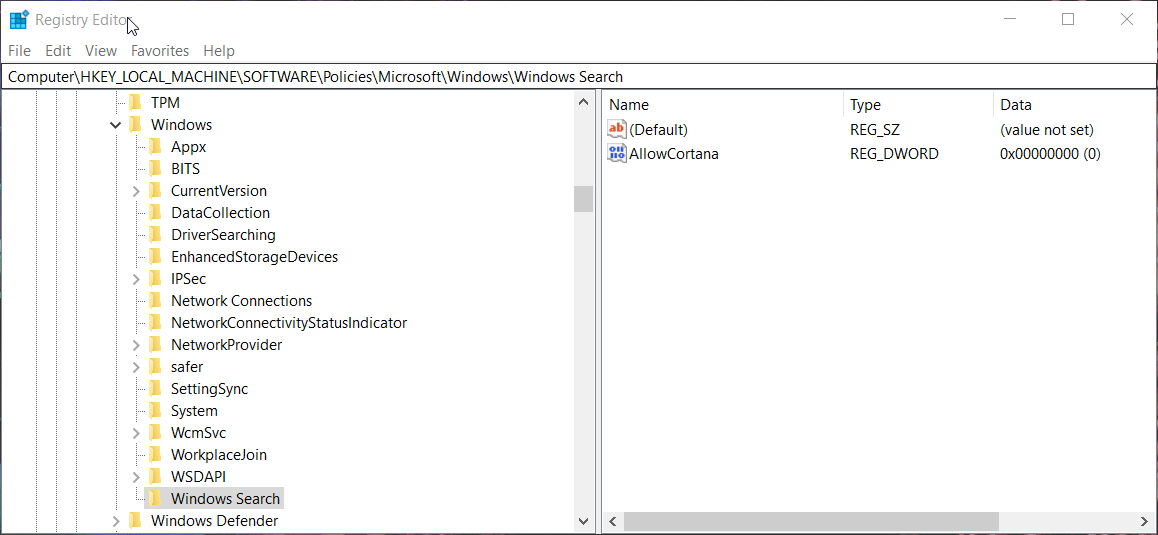
- Double-click the AllowCortana string to open the window shown directly below.
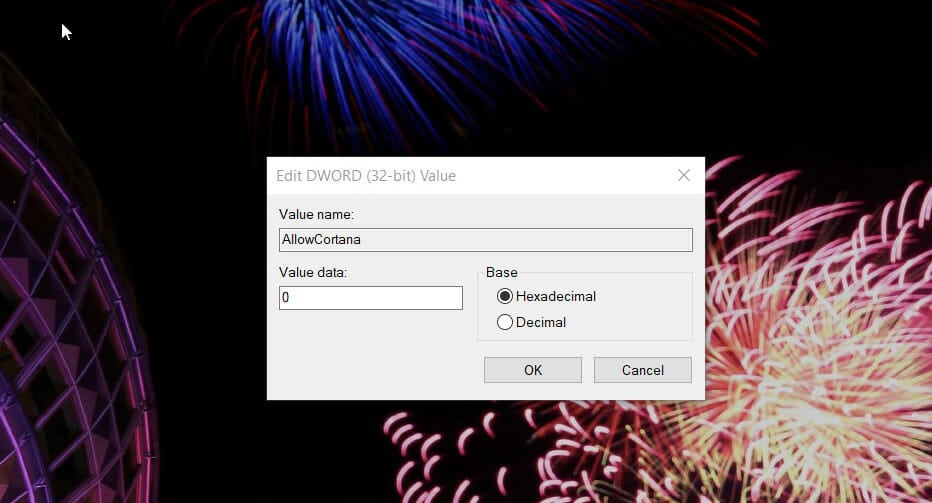
- Type 0 in the Value data box, and click the OK option.
Windows 10 Pro and Enterprise users can disable Cortana with Group Policy Editor.
You can do so by disabling the Allow Cortana setting at this Group Policy Editor location: Computer ConfigurationAdministrative TemplatesWindows ComponentsSearch
Also, you can contact Microsoft’s support service for Windows and Office about this issue. To get in touch with that help service, fill out the description box on the Contact Microsoft Support page and click Get help. Then you can press a Contact Support button.
Alternatively, try posting a question on Microsoft’s Windows or Outlook forums. Simply click the Ask a question buttons on those forums to ask the community for potential resolutions. The Microsoft agents and independent advisors there will usually reply to technical queries.
Outlook users have widely confirmed the resolutions above can fix the no default mail client error. So, there’s a pretty good chance one of those resolutions will also resolve the same Outlook issue for you.
If you have any questions or suggestions, refer to our comments section below, and we will get back to you as soon as possible.
Still having issues? Fix them with this tool:
SPONSORED
If the advices above haven’t solved your issue, your PC may experience deeper Windows problems. We recommend downloading this PC Repair tool (rated Great on TrustPilot.com) to easily address them. After installation, simply click the Start Scan button and then press on Repair All.
![]()
Newsletter
Пользовательский запрос — «Я использую версию Outlook 2013 годами. Вчера, когда я пытался отправить электронное письмо с помощью команды «Файл» или «Отправить». Outlook выдает сообщение об ошибке: «Outlook 2013 не распознается как почтовый клиент по умолчанию». Я попытался решить эту проблему, установив новые обновления, но проблема не исчезла. Может ли кто-нибудь предоставить мне точное решение, чтобы срочно устранить эту ошибку? »
Если вы также столкнулись с той же проблемой, внимательно прочитайте блог, чтобы получить эффективное и надежное решение.
Но прежде чем мы продолжим, вы должны знать причины, по которым проблема «Outlook не является почтовым клиентом по умолчанию» возникает в Outlook 2016, 2013, 2010, 2007, 2003. Чтобы вникнуть в глубину этого, вам нужно прочитать!
Почему Microsoft Outlook не распознается как почтовый клиент по умолчанию?
Итак, здесь мы перечислили некоторые из наиболее распространенных причин появления ошибки «Outlook не распознается как почтовый клиент по умолчанию».
1: Неправильная установка продуктов MS Office Suite.
2: Если вы используете 64-разрядное приложение Outlook, а 32-разрядные приложения не могут читать 64-разрядное программное обеспечение конфигурации.
3: Повреждение файла Outlook PST
Прежде всего, вам нужно проверить и назначить Outlook в качестве почтового клиента по умолчанию через настройки панели управления.
1. Отметьте и назначьте Outlook клиентом по умолчанию
Выполните простые шаги, чтобы исправить ошибку «Outlook не распознается как почтовый клиент по умолчанию», проверив и назначив Outlook своим почтовым клиентом по умолчанию:
- Перейдите в меню «Пуск» и перейдите в раздел «Панель управления» >> «Программы по умолчанию».
- Теперь нажмите ссылку «Установить программы по умолчанию».
- Выберите вкладку Приложения по умолчанию и в разделе «Электронная почта» щелкните почтовый клиент, назначенный в качестве почтового клиента по умолчанию.
- В раскрывающемся меню выберите Microsoft Outlook.
Теперь Microsoft Outlook установлен в качестве почтового клиента по умолчанию для вашей текущей ОС Windows.
В случае, если ваш Outlook уже назначен в качестве почтового клиента по умолчанию, но вы по-прежнему получаете ошибки типа «Либо нет почтового клиента по умолчанию, либо текущий почтовый клиент не может выполнить запрос обмена сообщениями». Тогда это означает, что вы используете другую битовую версию Outlook или вы установили приложение после установки MS Office Suite.
Случай 1. Если вы используете 64-разрядный Outlook, а другое приложение — 32-разрядное.
- Проверьте битовую конфигурацию вашего текущего приложения Outlook.
- Установите правильную версию в соответствии с конфигурацией других программ, установленных на вашем компьютере.
Примечание: Для управления большими файлами данных (около 2 ГБ и более) рекомендуется 64-разрядная конфигурация Outlook.
Однако вы все равно можете работать с 64-битным Outlook, если другие программы имеют 32-битную конфигурацию, просто изменив настройки в системном реестре.
Случай 2: Outlook установлен вместе с Microsoft Office
Если вы установили Outlook с MS Office Suite, вы можете восстановить установку Office вручную.
- Перейдите в Пуск >> Панель управления >> Программы и компоненты.
- Найдите и выберите установку Office или Outlook.
- Щелкните кнопку «Изменить».
- Выберите «Восстановить» и нажмите кнопку «Продолжить». Дождитесь завершения ремонта.
- После завершения процесса перезагрузите систему и попробуйте снова получить доступ к Outlook.
Случай 3: Пакет C2R для дома и бизнеса 2010
Иногда пользователи могут столкнуться с этой проблемой при использовании набора C2R для дома и бизнеса 2010. Он устанавливается на виртуальный жесткий диск, что делает приложение невидимым для других приложений.
Однако вы можете изменить настройки реестра Windows, если не хотите удалять набор C2R для Microsoft Outlook 2010. Действия, указанные ниже.
1: Введите regedit.exe в поле поиска и выберите приложение, чтобы открыть его.
HKEY_LOCAL_MACHINE ПРОГРАММНОЕ ОБЕСПЕЧЕНИЕ Клиенты Почта
2: Щелкните правой кнопкой мыши раздел «Почта» и выберите «Экспорт».
3: Укажите место для сохранения файла реестра и нажмите кнопку «Сохранить», чтобы сохранить файл резервной копии.
4: Снова перейдите в папку Mail, щелкните ее правой кнопкой мыши и выберите New> Key.
5: Укажите имя ключа как Outlook64Bridge.
6: Используя тот же метод, создайте ключ, а именно DLLPath в Outlook64Bridge, а затем новый ключ с именем DLLPathEx в DLLPath.
7: Теперь укажите путь к файлу MAPI32.dll.
8: Место будет —
HKEY_LOCAL_MACHINE SOFTWARE Clients Mail Outlook64Bridge DLLPathEx
9: Путь, назначенный клавишам, — (пример)
«C: WINDOWS x86_microsoft-windows- xxxxxxxxxxxxxxxxxxx mapi32.dll»
10: Наконец, установите Outlook64Bridege в качестве почтового клиента по умолчанию с этим путем —
HKEY_LOCAL_MACHINE SOFTWARE Clients Mail «Outlook64Bridge»
Теперь вы узнали все ручные обходные пути, чтобы исправить ошибку «Outlook 2016, 2013, 2010, 2007, 2003 не распознается как почтовый клиент по умолчанию». Но, тем не менее, проблема не решена, и ваше приложение Outlook становится полностью недоступным. Существует вероятность того, что любое повреждение или повреждение PST приведет к полной недоступности ваших данных Outlook.
В этом случае даже ручных мер недостаточно для исправления серьезного повреждения файлов PST. Следовательно, пользователям необходимо использовать надежное стороннее программное обеспечение.
Инструмент восстановления данных PST разработан с использованием передовых алгоритмов, которые могут восстанавливать сильно поврежденные файлы. С помощью этого инструмента вы можете восстановить несколько файлов сразу без потери данных. Все электронные письма, вложения, сведения о контактах, календари, задачи, заметки и журналы могут быть восстановлены вместе со всеми их свойствами метаданных.
Собираем все вместе
В этом блоге мы решили одну из наиболее часто возникающих проблем, а именно: «Outlook не распознается как почтовый клиент по умолчанию». Мы перечислили все основные причины, которые могут привести к этой ошибке. В зависимости от этих причин мы упомянули различные решения, позволяющие исправить «Microsoft Outlook 2016, 2013, 2010, 2007, 2003 не является почтовым клиентом по умолчанию».
—>
Ошибка при попытке отправить почту используя кнопку проводника “Электронная почта” (или кнопки различных приложений “Отправить по Email” — например, при попытке отправить по Email из Adobe Reader очевидно, связана с настройками в Windows почтового клиента по умолчанию.
Используемый по умолчанию клиент электронной почты отсутствует, либо текущему клиенту электронной почты не удалось выполнить запрос службы сообщений. Запустите Microsoft Outlook и назначьте его клиентом электронной почты по умолчанию.
При этом сам Outlook работает вполне нормально, а не как в заметке Word, Excel из Microsoft Office перезагружается при запуске. Как назначить Microsoft Outlook клиентом электронной почты по умолчанию?
За программу отправки почты по умолчанию отвечают параметры реестра:HKEY_CURRENT_USERSoftwareClientsmail
HKEY_LOCAL_MACHINESOFTWAREClientsMail
В зависимости от установленной программы почты, значения могут быть различными. По умолчанию в поставку Microsoft Windows до Windows XP включительно был включён почтовый клиент Outlook Express. В последующие версии (начиная с Windows Vista) можно установить отдельную программу Windows Live. На компьютере в этой конкретной ситуации был установлен не Outlook Express, Microsoft Outlook (из пакета Office).
В данном случае значения реестра были следующими:[HKEY_LOCAL_MACHINESOFTWAREClientsMail]
@="Opera"
"PreFirstRun"="Используемый по умолчанию клиент электронной почты отсутствует, либо текущему клиенту электронной почты не удалось выполнить запрос службы сообщений. Запустите Microsoft Office Outlook и назначьте его клиентом электронной почты по умолчанию.*Microsoft Office Outlook"
В Windows 7 настройка программ по умолчанию
расположена прямо в меню Пуск (в правой колонке): Пуск — программы по умолчанию, в появившемся окне “Задание программ по умолчанию”. Возможно, потребуется запуск с правами администратора
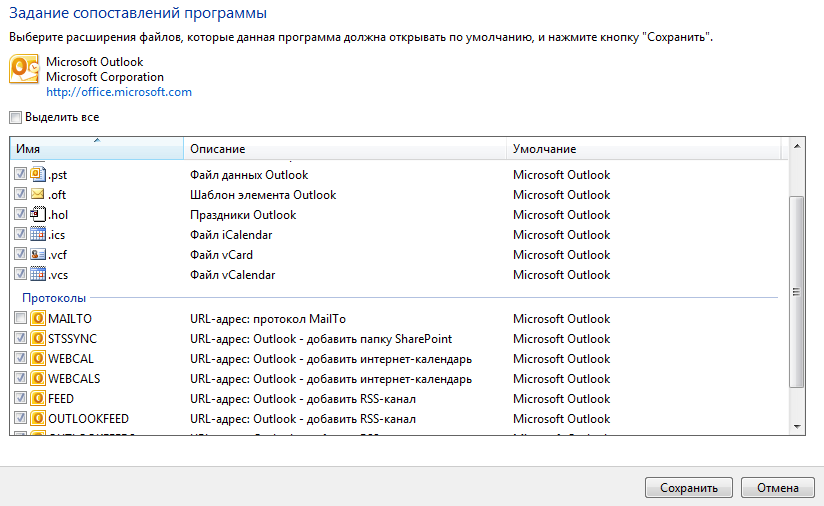
Такая ситуация может возникнуть после установки другой программы, которая поддерживает отправку почты (в этом примере значения в реестре были перезаписаны после установки браузера Opera) — как правило, новый почтовый клиент-программа в процессе установки может задать вопрос (по аналогии “Сделать браузером по умолчанию”) об использовании по умолчанию, а сидящий за компьютером человек может не глядя ответить “Далее”
Метки
: windows
Система Microsoft Office
>
Администрирование и настройка клиентских приложений MS Office
-
Вопрос
-
Кто-нибудь сталкивался с такой проблемой — при открытии локально сохраненных писем, вылетает ошибка. Что уже делалось: Само собой восстанавливался клиент по умолчанию в панели управления, делалось сопоставление программ и типов файлов, в итоге менялась ОС, причем неоднократно и на разные версии, проблема началась на win 8.1 с 13 офисом и так же есть на win 10 с 16 офисом. Самое интересное что проблема только у одного человека. Есть варианты?
Текст ошибки: Используемый по умолчанию клиент электронной почты отсутствует, либо текущему клиенту электронной почты не удалось выполнить запрос службы сообщений. Запустите Microsoft Outlook и назначьте его клиентом электронной почты по умолчанию
Ответы
-
Дополните:
-установлена ли галка в Outlook:
-в каком формате сохранены локально Сообщения.
Да, я Жук, три пары лапок и фасеточные глаза :))
- Помечено в качестве ответа
29 июня 2016 г. 13:47
- Помечено в качестве ответа
Все ответы
-
Дополните:
-установлена ли галка в Outlook:
-в каком формате сохранены локально Сообщения.
Да, я Жук, три пары лапок и фасеточные глаза :))
- Помечено в качестве ответа
29 июня 2016 г. 13:47
- Помечено в качестве ответа
-
Формат сообщений Outlook-Юникод (.msg)
-
спасибо, идея про формат сообщений навла меня на мысль пересохранить в разных форматах и как не удивительно ошибка ушла! спасибо за наводку! месяца боролся с этим))))
-
Я искренне рад, за удачное решение проблемы.
Жму Вашу руку всеми шестью лапками, искренне желаю всех благ, обращайтесь снова, если возникнут новые вопросы.
Да, я Жук, три пары лапок и фасеточные глаза :))


